Hvis du er en fan av Diablo 2 og lignende typer spill, har du sannsynligvis hørt om Path of Exile.
Selv om Path of Exile er et flott spill, har det blitt rapportert at det har visse problemer. La oss derfor se hvordan vi kan fikse dem enkelt på Windows 10.
Hvordan fikser jeg vanlige problemer med Path of Exiles?
Løs enkelt Path of Exile-krasj
1. Oppdater driverne for grafikkortet

Noen ganger vil Path of Exile krasje og gi deg en Kan ikke gi vann feilmelding. Dette er vanligvis forårsaket av grafikkortet ditt, siden det ikke støtter visse teknologier som kreves av spillet.
For å løse dette problemet, anbefales det å laste ned og installere de nyeste driverne for grafikkortet.
En rask måte å gjøre det på er å bruke en tredjeparts driveroppdaterer, og en av de beste der ute er et programvareverktøy som heter DriverFix.
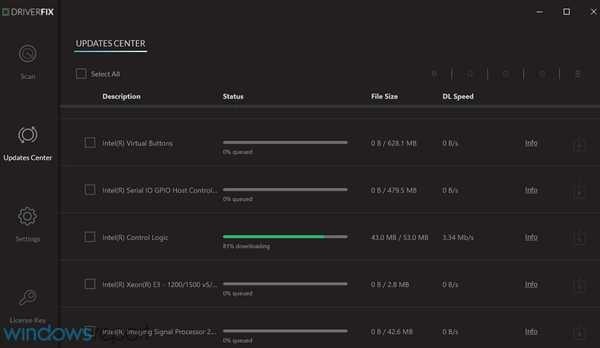
Dette programmet er utrolig enkelt å bruke, bærbart, og alt du trenger å gjøre er å bare starte det, la det skanne PCen din, og det vil ta seg av resten.
Mer, det oppdaterer ikke bare eldre drivere, det skanner også systemet ditt og sammenligner driverne med de innebygde databasene for å finne og fikse ødelagte eller manglende drivere..
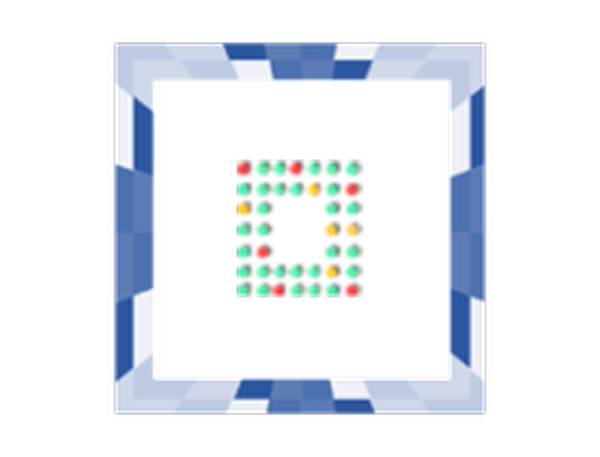
DriverFix
Oppdater grafikkdriverne til den nyeste versjonen og spill til slutt PoE! DriverFix gjør alt mulig! Gratis prøveperiode Last ned her2. Kjør pakkekontroll / verifiser integriteten til spillbufferen
- Gå til Path of Exile installasjonskatalog. Som standard skal det være:
C: \ Program Files \ Grinding Gear Games \ Path of Exile.
- Lokaliser PackCheck.exe, høyreklikk på den og velg Kjør som administrator.
- Pack Check utfører en skanning og erstatter eventuelle ødelagte filer. Dette kan ta en stund, så du må være tålmodig.
- Etter at prosessen er fullført, starter du spillet på nytt.
Brukere har rapportert at Path of Exile krasjer mens de gir dem Protokollen er foreldet feilmelding. For å fikse det, må du kanskje utføre Pack Check.
Hvis du har Steam-versjonen, må du kontrollere integriteten til spillbufferen. For å gjøre det, følg disse trinnene:
- Start Damp og finn Eksilens sti i biblioteket ditt.
- Høyreklikk det og velg Eiendommer fra menyen.
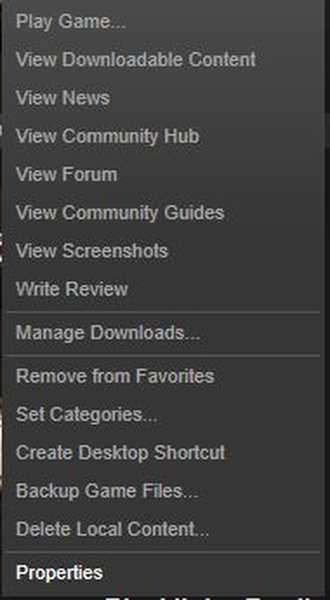
- Gå til Lokale filer fanen og klikk Bekreft integriteten til spillbufferen knapp.
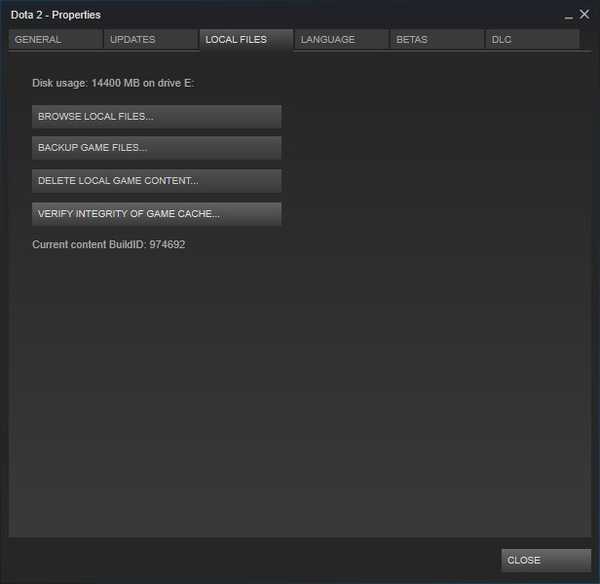
- Denne prosessen kan ta en stund, så du må være tålmodig.
- Når prosessen er fullført, kan du prøve å kjøre spillet igjen.
Hvis problemet fortsatt vedvarer, må du kanskje installere spillet på nytt for å løse dette problemet.
3. Bytt tastatur til US / UK engelsk profil og fjern andre språkprofiler
- Klikk ENG (det kan være noe annet, avhengig av språket du bruker) i oppgavelinjen.
- Velge Engelsk fra listen.
- I tillegg kan du bytte raskt mellom språk ved å trykke på Alt + Skift eller Windows-tast + mellomrom på tastaturet.
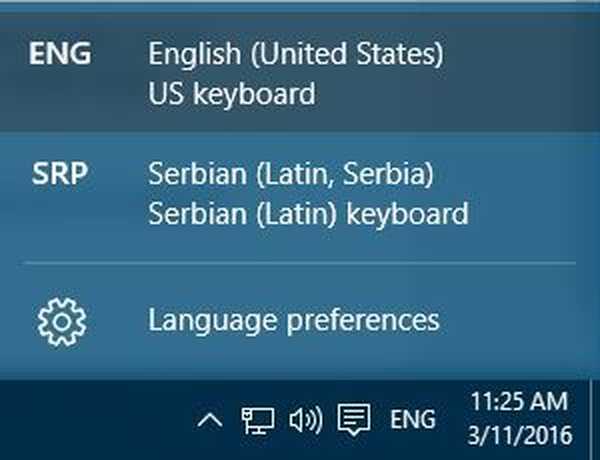
- I tillegg kan du bytte raskt mellom språk ved å trykke på Alt + Skift eller Windows-tast + mellomrom på tastaturet.
Hvis du bruker en annen språkprofil på Windows 10, kan det føre til at Path of Exile GAME krasjer, så det anbefales at du bytter til engelsk / engelsk engelsk tastaturprofil.
Hvis dette ikke hjelper, må du kanskje fjerne ikke-engelske tastaturprofiler midlertidig. For å gjøre det, følg disse trinnene:
- Klikk på ENG på oppgavelinjen og velg Språkinnstillinger.
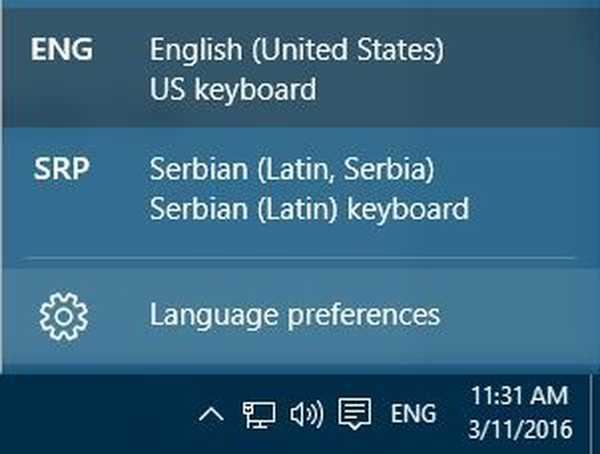
- Tid og språk vinduet åpnes. Finn språket som ikke er engelsk, klikk på det og velg Ta vekk.
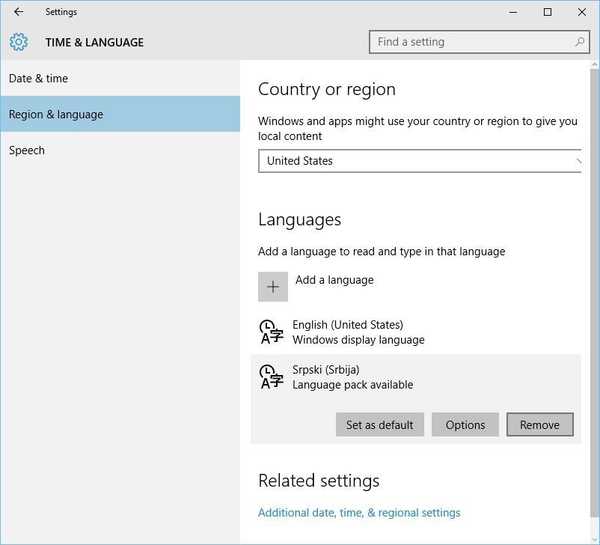
- Gjenta denne prosessen for alle ikke-engelske språk.
- Når du har fjernet alle ikke-engelske språk, kan du legge dem til igjen ved å klikke på Legg til en språkknapp.
4. Forsikre deg om at du bruker det dedikerte grafikkortet / installer DirectX på nytt

Hvis du har både dedikert og integrert grafikkort, må du sørge for at du bruker det dedikerte kortet, ellers kan Path of Exile krasje.
I tillegg, hvis du har en production_config.ini fil i Dokumenter / Mine spill / Path of Exile mappen, må du sørge for at du fjerner den.
Hvis problemet fortsatt vedvarer, sjekk om du har den nyeste versjonen av DirectX installert. Hvis problemet fortsatt vedvarer, må du kanskje installere spillet på nytt.
5. Lavere teksturkvalitet og legg til -gc 2 parameter.

- Finn Exile Path-snarveien og høyreklikk på den.
- Velge Eiendommer fra menyen.
- Gå til Snarvei kategorien og finn Mål seksjon.
- I Mål seksjon legg til -gc 2 etter sitatene.
- Målseksjonen din skal ligne på dette:
C: \ Program Files \ Grinding Gear Games \ Path of Exile \ pathofexile.exe ”-gc2
- Husk, ikke endre noe mellom tilbudene, bare legg til -gc2 og lagre endringene.
Brukere har rapportert at Path of Exile krasjer mens de gir dem EOUTOFMEMORY eller Kan ikke kartlegge filen eller Kan ikke MapViewOfFile feil.
Dette krasj er forårsaket av mangel på RAM-minne hovedsakelig på 32-biters versjoner av Windows. Path of Exile er et krevende spill, og for at det skal gå greit, trenger du 4 GB RAM eller mer.
Brukere har rapportert at senking Tekstur kvalitet løser dette problemet til en viss grad, men Path of Exile kan fremdeles krasje etter en stund.
Hvis problemet fortsatt vedvarer, kan du prøve å starte spillet med -gc 2-parameteren.
6. Rediger filen production_config.ini

- Gå til dette stedet:
- Dokumenter / Mine spill / Path of Exile
- Der inne bør du finne production_config.ini fil.
- Åpen production_config.ini fil med Notisblokk.
- Lokaliser texture_quality = 1 og endre det til texture_quality = 2.
- Lagre Forandringene.
Som vi allerede nevnte, kan eksilbanen krasje på grunn av innstillingen for teksturkvalitet, og du kan endre denne innstillingen ved å redigere filen production_config.ini..
Vi må nevne at ved å endre denne innstillingen kan det være mye vanskeligere for deg å se visse fiendtlige staver, så husk det.
7. Oppdater lydkortdriverne

Det har blitt rapportert at Path of Exile krasjer hvis du bruker visse lydkort som Creative, og hvis du har dette problemet, bør du prøve å bruke -softwareaudio parameter.
Hvis den -softwareaudio parameteren løser ikke dette problemet, du kan bruke -ingen lyd parameteren i stedet. Denne parameteren vil deaktivere alle lyder, men Path of Exile krasjer ikke lenger.
Vi har allerede forklart hvordan du legger til parametere i Løsning 4, så sørg for at du sjekker det.
Før du legger til noen parametere, vil det være lurt å installere de nyeste driverne for lydkortet, fordi dette problemet noen ganger kan løses ved å oppdatere driverne..
Hvis du ikke har de nødvendige ferdighetene eller tiden til å søke etter de beste driverversjonene, er det bedre å gjøre det automatisk.
Nye drivere for at datamaskinen din skal fungere skikkelig fordi de er avgjørende for noen av systemfunksjonene dine.
Løs enkelt installasjonsproblemer for Path of Exile
1. Kopier Path of Exile-kataloger til et annet sted

- Når feilmeldingen vises, må du ikke lukke den og ikke klikke OK.
- Bytt til skrivebordet.
- Du kan bruke Windows-tast + D snarvei for å gjøre det.
- Du bør se snarveien Path of Exile på skrivebordet.
- Klikk på den for å starte nedlastingen.
- Etter at nedlastingen er fullført, Høyreklikk eksilveien Path of Exile og velg fra menyen Åpne fil plassering.
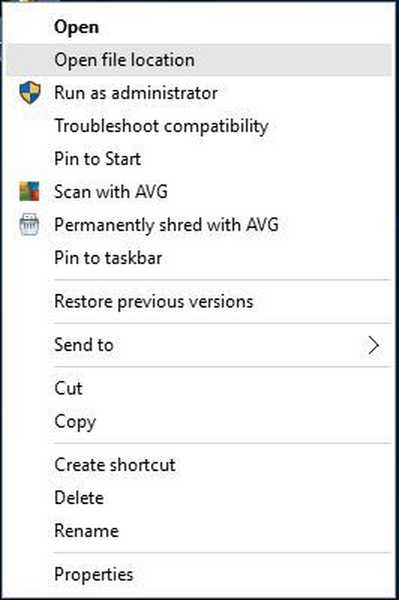
- Nå må du kopiere Grinding Gears-mappen til et annet sted på datamaskinen.
- trykk OK i feilmeldingsvinduet for å lukke det.
Brukere har rapportert at de får Det er et problem med denne Windows-installasjonspakken. Et program som ble kjørt som en del av oppsettet, ble ikke ferdig som forventet. Kontakt supportpersonalet eller pakkeleverandøren melding når de prøver å installere Path of Exile.
Det er viktig at du ikke trykker på OK i begynnelsen, fordi det vil fjerne alle Path of Exile-filer fra datamaskinen din.
Når du har flyttet filene dine til et annet sted, vil filene dine være trygge, og de slettes ikke automatisk når du lukker feilmeldingsvinduet.
2. Bruk en kablet tilkobling for å laste ned spillet

- Last ned driverne for den trådløse adapteren.
- Når du laster ned drivere, kan du prøve å finne en eldre versjon og ikke den nyeste.
- trykk Windows Key + X og velg Enhetsbehandling fra listen.
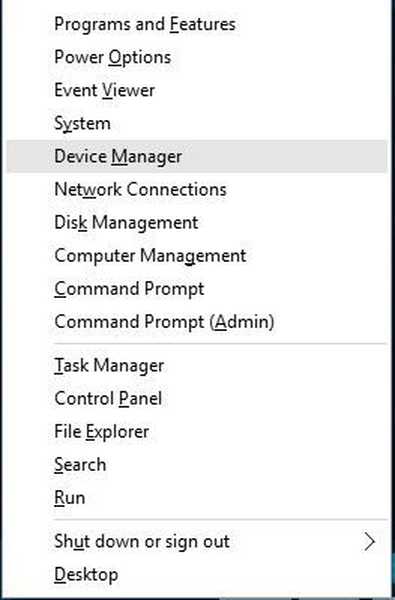
- Når Enhetsbehandling åpnes, finn den trådløse adapteren, høyreklikker den og velger Avinstaller.
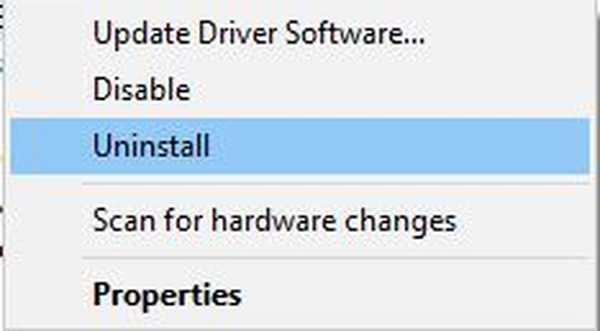
- Etter at driveren er avinstallert, installerer du den eldre versjonen av driveren.
Brukere har rapportert at de får Mottok en pakke som er for stor til å deserialisere melding mens du prøver å oppdatere spillet.
Ifølge dem klarer de ikke å laste ned spillet etter å ha fått denne feilen, og dette kan være et stort problem.
Det ser ut til at Wi-Fi-driveroppdateringen er årsaken til dette problemet, og den eneste løsningen er å fjerne den trådløse driveren og installere en eldre versjon..
Hvis du ikke vil avinstallere driverne, kan du bare bytte til kablet tilkobling for å unngå dette problemet.
3. Kjør installasjonsprogrammet med administratorrettigheter
- Finn Path of Exile MSI installatør.
- Holde Skifte og Høyreklikk installatøren.
- Velge Kopier som sti fra menyen.
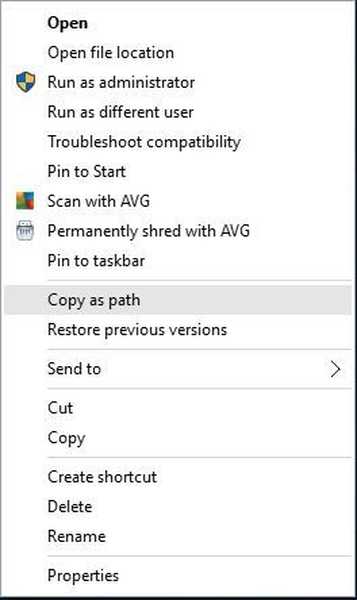
- trykk Windows Key + X og velg Kommandoprompt (administrator) fra menyen.
- Når Ledeteksten starter enter msiexec / i og trykk Ctrl + V. for å lime inn plasseringen til MSI-installasjonsprogrammet.
- Kommandoen din skal se ut som denne:
msiexec / i "C: UsersAdminDesktopInstaller.msi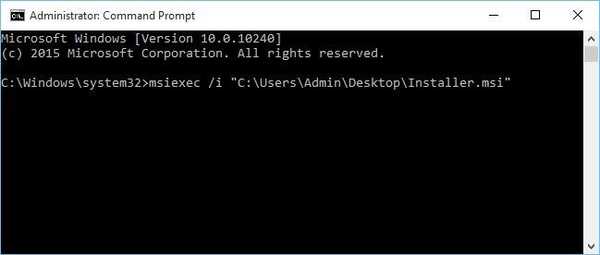
- Husk at dette bare er vårt eksempel, så ikke kopier og lim inn denne koden, fordi den vil ikke fungere på datamaskinen.
- trykk Tast inn å utføre kommandoen.
Hvis du har problemer med Path of Exile-installasjon, bør du kanskje kjøre installasjonsprogrammet med administratorrettigheter.
Brukerne har rapportert Installasjonskatalogen må være på en lokal harddisk melding mens du prøver å installere spillet, og hvis du har det samme problemet, kan du fikse det ved å følge de ovennevnte trinnene.
Hvis du har problemer med å få tilgang til ledeteksten som administrator, bør du ta en nærmere titt på denne guiden.
4. Legg til Exile Path i antivirus / brannmur unntakene dine
- Finn Exile Path-klienten.
- Høyreklikk det og velg Kjør som administrator fra menyen.
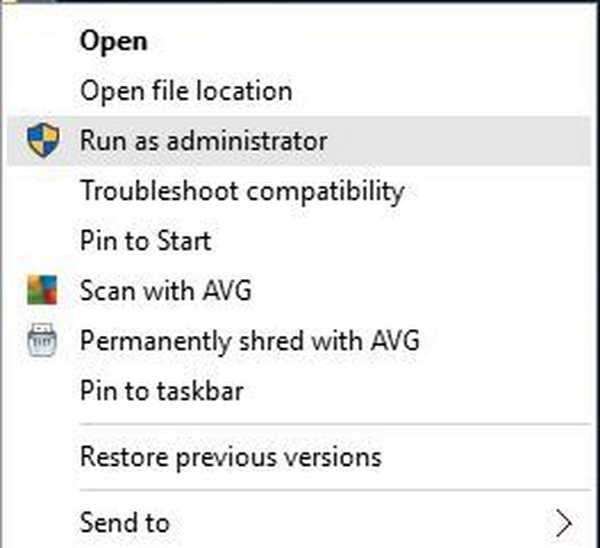
Noen ganger mens du lapper spillet, stopper oppdateringsprosessen når den nesten er fullført, og få filer er igjen utenfor pakken.
Dette kan være forårsaket av antivirus- eller brannmurprogramvaren din, så du bør legge Path of Exile-klienten til listen over unntak i sikkerhetsprogramvaren din.
Hvis det ikke hjelper å legge Exile Path til listen over unntak, kan det være lurt å prøve å kjøre spillet som administrator. For å gjøre det, følg trinnene ovenfor.
Hvis problemet vedvarer, vil du kanskje prøve å flytte installasjonsmappen Path of Exile til et annet sted.
5. Fjern Client.exe-filen

- Åpne Exile Path-katalogen.
- Som standard skal det være:
Programfiler / Grinding Gear Games / Path of Exile
- Som standard skal det være:
- Forsikre deg om at du har Client.tmp filen i den mappen.
- Hvis det ikke er noen Client.tmp, bør du hoppe over denne løsningen.
- Etter at du har funnet Client.tmp, Lokaliser Client.exe, og slett den.
- Høyreklikk Client.tmp og velg Gi nytt navn.
- Gi nytt navn Client.tmp til Client.exe.
Det er rapportert at Path of Exile gir Kunne ikke overskrive kjørbar med ny patched kjørbar eller Tidsavbrudd ventet på at lappeprosessen skulle avsluttes melding til brukerne når de prøver å lappe spillet.
Dette problemet er vanligvis relatert til spillets Launcher, og du kan løse dette problemet ved å følge trinnene ovenfor.
Vi har dekket noen av de vanligste Path of Exile-problemene, og vi håper at løsningene våre har vært nyttige for deg. Henvis også til dem når du støter på følgende problemer:
- Problemer med frakobling av stien - Flere brukere klager over å få Uventet frakobling skjedde feil. Hvis det også er tilfelle, må du oppdatere grafikkortdriverne eller prøve å installere DirectX på nytt.
- Path of Exile lag problemer - Lagproblemer er heller ikke så uvanlige. Til tross for det gjør oppdatering av lydkortdrivere ofte underverker.
- Path of Exile FPS-problemer - Massive FPS-dråper kan også bli inkludert i listen. Uansett, i dette tilfellet kan du verifisere integriteten til spillbufferen eller se tipsene ovenfor.
- Innloggingsproblemer med Path of Exile - Hvis du tilfeldigvis har problemer med påloggingen, kan du være trygg på at du ikke er den eneste. Kjør Pack Check, og du skal kunne løse problemet på kort tid.
- Problemer med visning av stien til eksil - Å installere spillet på nytt er ikke det eneste alternativet når du møter slike ulemper. Du kan også se nærmere på prosedyrene som er beskrevet ovenfor.
Hjalp de med å fikse problemene som du fant i Path of Exile-spillet ditt? Gi oss beskjed i kommentarfeltet nedenfor.
Redaktørens merknad: Dette innlegget ble opprinnelig publisert i mars 2016 og har siden blitt oppdatert og oppdatert i september 2020 for friskhet, nøyaktighet og omfattende.
- feilsøking av spill
 Friendoffriends
Friendoffriends
![FIX Exile Path of Exile-problemer [Feil hasj, forbindelse, lyd]](https://friend-of-friends.com/storage/img/images_8/fix-path-of-exile-issues-[wrong-hash-connection-sound]_18.jpg)


